Atiesrxx.exe : Qu'est-ce que c'est et est-ce sûr à utiliser ?

Si vous êtes tombé sur le fichier Atiesrxx.exe dans l’onglet Processus du Gestionnaire des tâches et vous vous demandez d’où il vient et s’il est sûr pour votre ordinateur, alors ce guide peut vous aider !
Qu’est-ce que Atiesrxx.exe ?
Atiesrxx.exe ou AMD ATI External E vents S e r vice Module est installé sur les machines Windows équipées d’une carte graphique AMD. Le fichier est un service Windows essentiel pour l’Utilitaire d’événements externes AMD.
Atiesrxx.exe est-il sûr ?
Oui, Atiesrxx.exe est souvent un fichier légitime lorsqu’il est présent dans le répertoire d’installation officiel, qui est C:\Windows\System32\DriverStore\FileRepository\u0359116.inf_amd64_2e71c41074694, mais si vous utilisez une version plus ancienne, vous le trouverez dans C:\Windows\System32.
Cependant, si le fichier est présent ailleurs sur votre ordinateur, comme dans un répertoire tel que Utilisateurs, il pourrait s’agir d’un virus ou d’un malware déguisé en processus légitime.
Dois-je supprimer Atiesrxx.exe ?
✅ Gardez-le si :
- Votre système est équipé d’une carte graphique ATI ou AMD et le fichier se trouve dans C:\Windows\System32.
- Il est signé par un certificat numérique légitime d’AMD.
❌ Supprimez-le si :
- Le fichier est situé à un autre endroit.
- Votre système montre un comportement inhabituel comme des plantages, une utilisation élevée du CPU ou des pop-ups liés à des malwares.
- Un programme antivirus de confiance l’a signalé comme malveillant.
Comment puis-je vérifier si Atiesrxx.exe est un virus ?
1. Vérifiez l’emplacement du fichier
- Appuyez sur Ctrl + Shift + Esc pour ouvrir le Gestionnaire des tâches.
- Allez à l’onglet Processus et recherchez Atiesrxx.exe.
-
Cliquez avec le bouton droit et sélectionnez Ouvrir l’emplacement du fichier dans le menu contextuel.
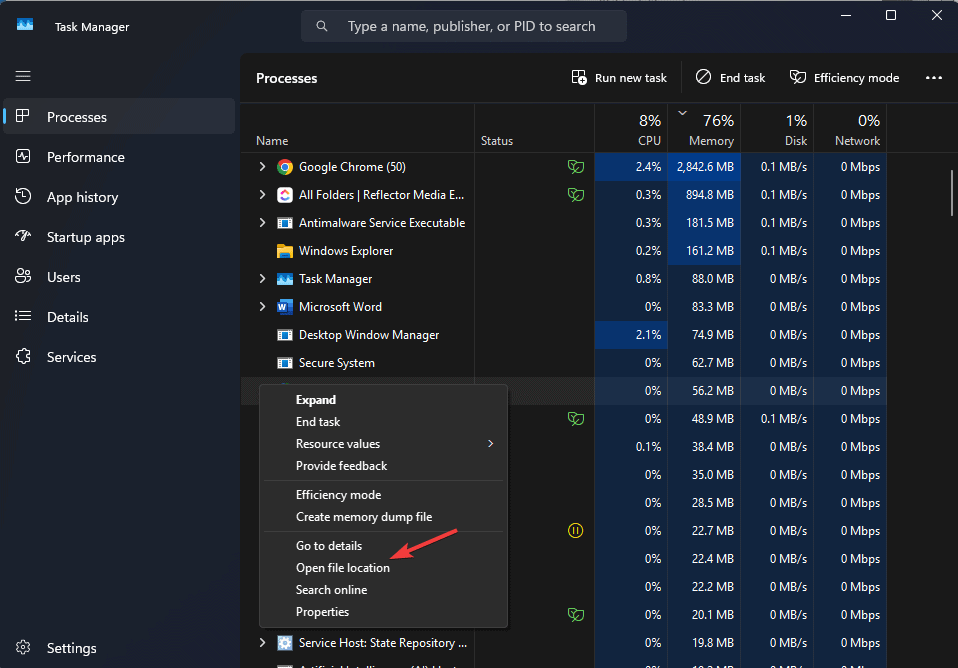
- Le dossier associé s’ouvrira ; assurez-vous qu’il s’agit du dossier System32 sur le disque système.
2. Effectuez une analyse complète du système
-
Appuyez sur la touche Windows, tapez sécurité dans la boîte de recherche, sélectionnez Sécurité Windows, et cliquez sur Ouvrir.
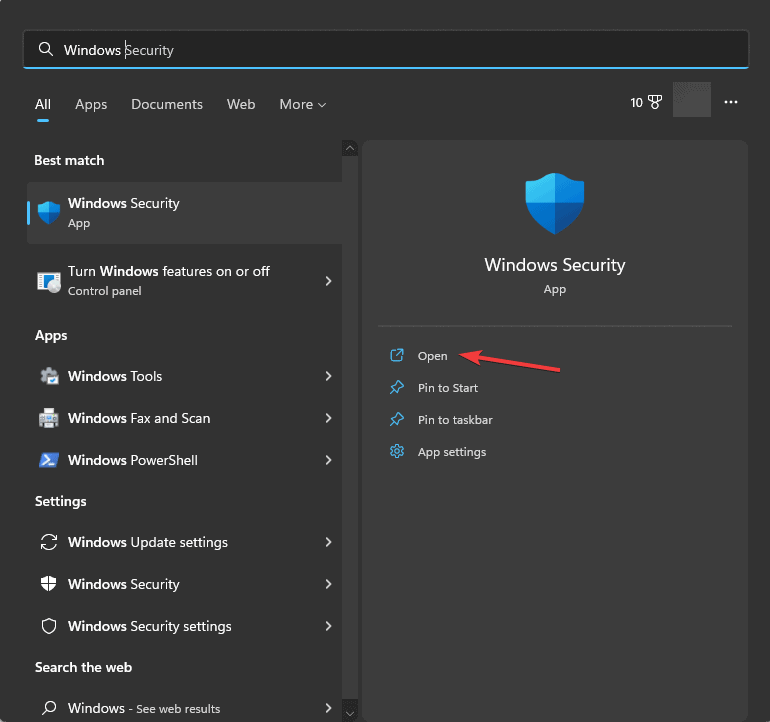
-
Sélectionnez Protection contre les virus et les menaces dans le panneau de gauche, et choisissez Options d’analyse dans le panneau droit.
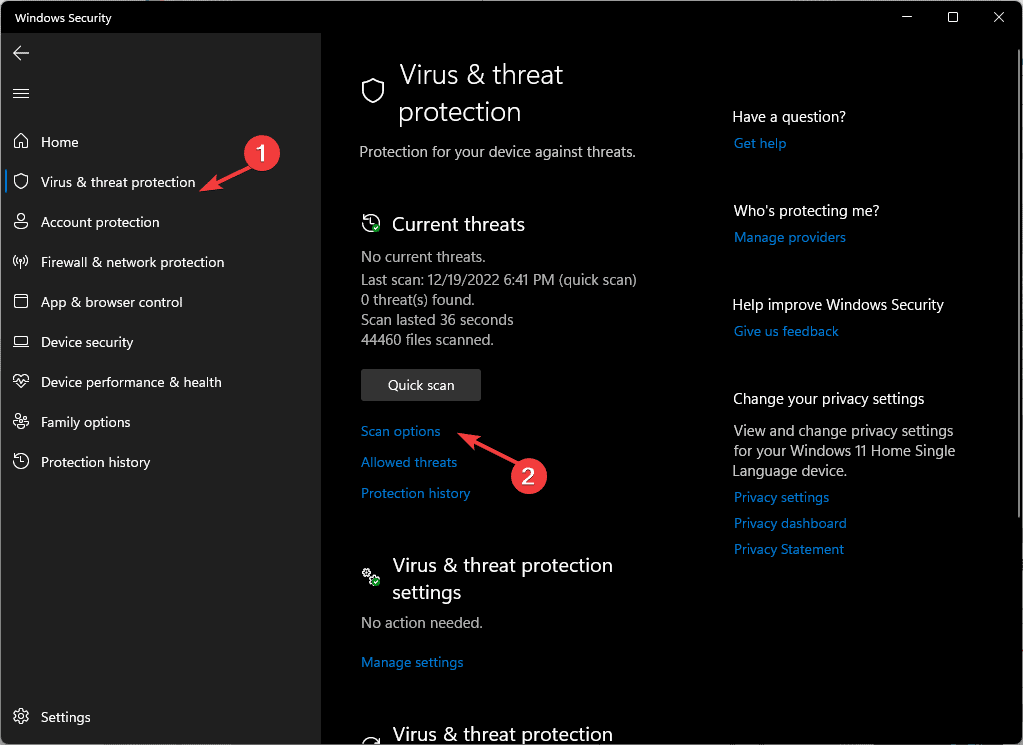
-
Sur l’écran suivant, sous Options d’analyse, choisissez Analyse complète, et cliquez sur Analyser maintenant pour initier une analyse à l’échelle du système.
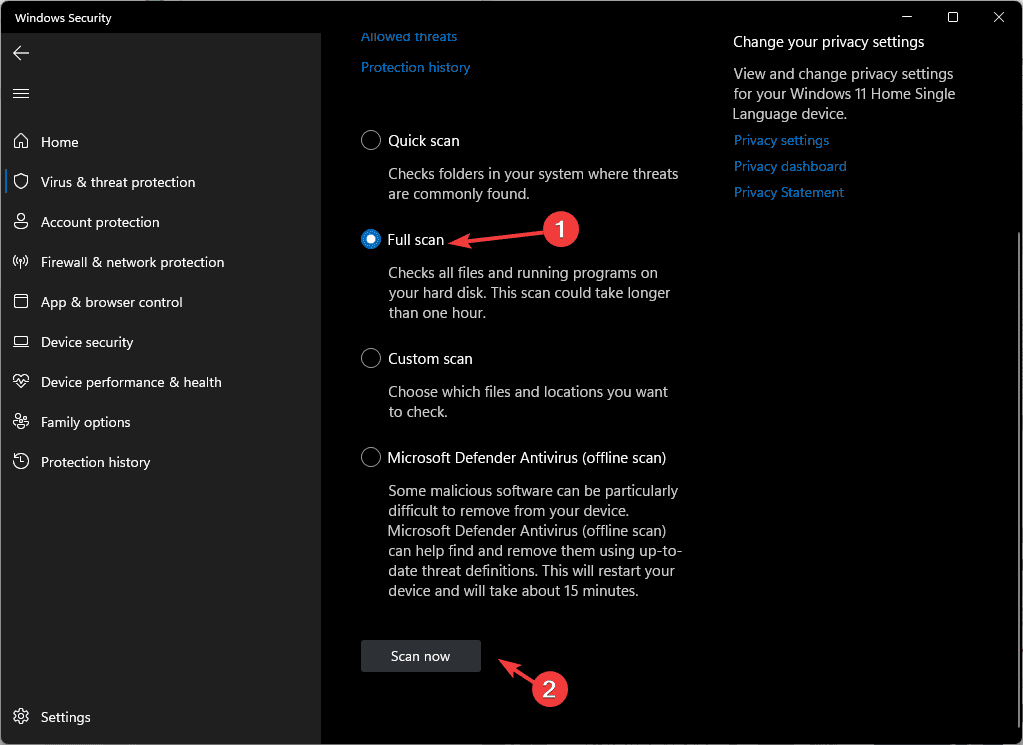
Après avoir exécuté l’analyse, examinez les résultats pour vérifier la présence de menaces. Si un malware est trouvé, vous pouvez le supprimer ou le mettre en quarantaine, selon la gravité. Cependant, s’il n’y a pas de problèmes, assurez-vous qu’il n’y a pas de mises à jour Windows en attente.
Pour plus de sécurité, nous recommandons d’effectuer une analyse complète du système avec un outil antivirus tiers fiable pour garantir que votre appareil est exempt de menaces potentielles.
Comment puis-je résoudre les problèmes liés à Atiesrxx.exe ?
1. Désactiver le service
-
Appuyez sur Windows + R pour ouvrir la console Exécuter.
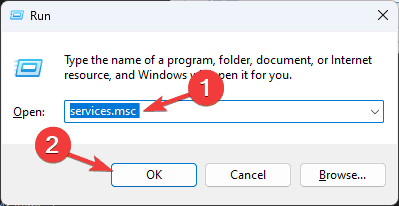
- Tapez services.msc et cliquez sur OK pour ouvrir Services.
- Localisez et double-cliquez sur Atiesrxx.exe pour ouvrir la fenêtre Propriétés.
-
Sélectionnez Désactivé pour le Type de démarrage et Arrêter pour le Statut du service.
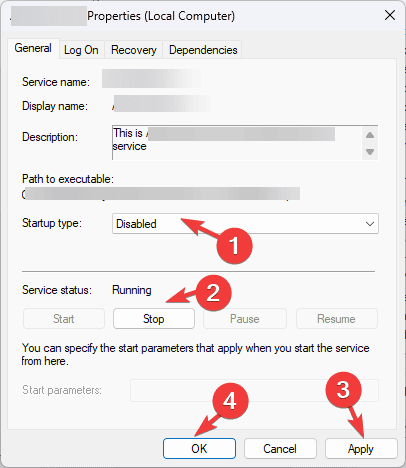
- Cliquez sur Appliquer et OK pour enregistrer les modifications.
2. Mettre à jour ou réinstaller le pilote AMD
-
Appuyez sur Windows + R pour ouvrir la fenêtre Exécuter.
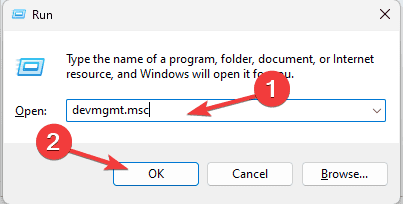
- Tapez devmgmt.msc et cliquez sur OK pour ouvrir le Gestionnaire de périphériques.
-
Localisez Cartes graphiques, développez-le, cliquez avec le bouton droit sur le pilote AMD et sélectionnez Mettre à jour le pilote dans le menu contextuel.
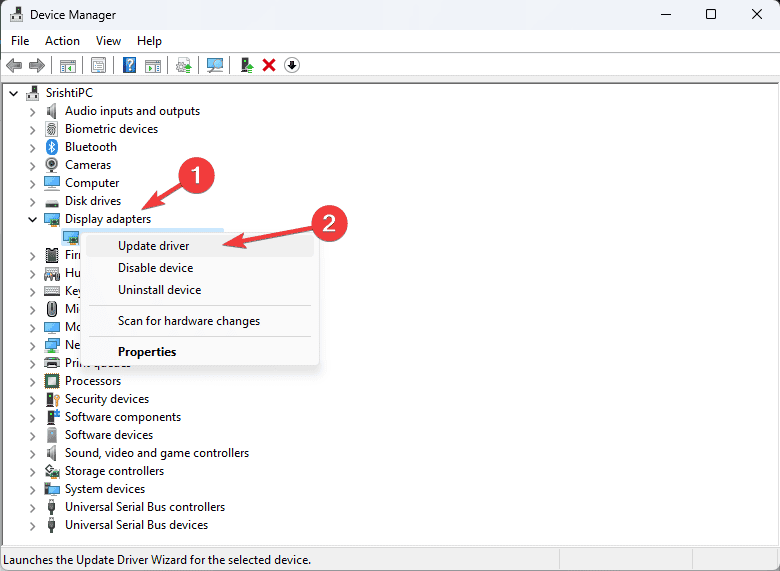
-
Sélectionnez Rechercher automatiquement des pilotes.
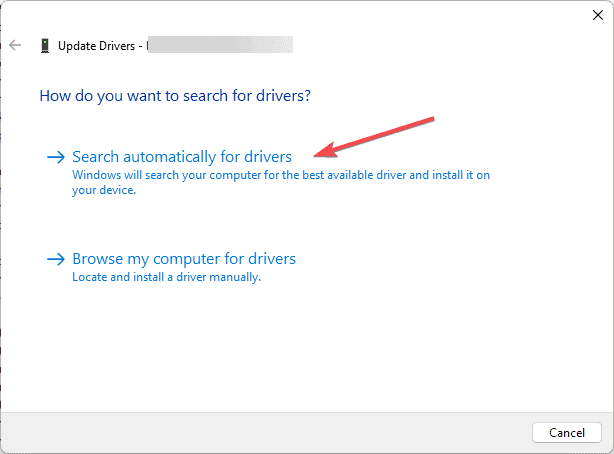
Windows essaiera de trouver la meilleure version du pilote pour votre appareil. S’il échoue, vous pouvez installer manuellement le pilote à partir du site Web du fabricant de l’appareil. Alternativement, vous pouvez télécharger et installer un outil de mise à jour de pilote tiers pour vous assurer que tous les pilotes de périphérique sont à jour.
Si la mise à jour du pilote n’aide pas, vous pouvez le réinstaller en suivant ces étapes :
-
Relancez le Gestionnaire de périphériques, cliquez avec le bouton droit sur le pilote AMD, et choisissez Désinstaller le périphérique.
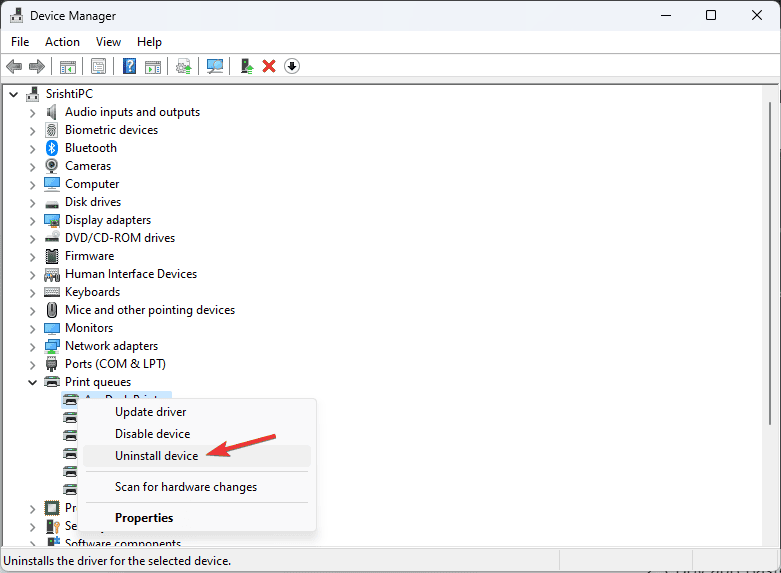
- Sélectionnez Désinstaller à nouveau.
-
Pour réinstaller, allez dans Action, puis sélectionnez Rechercher les modifications matérielles.
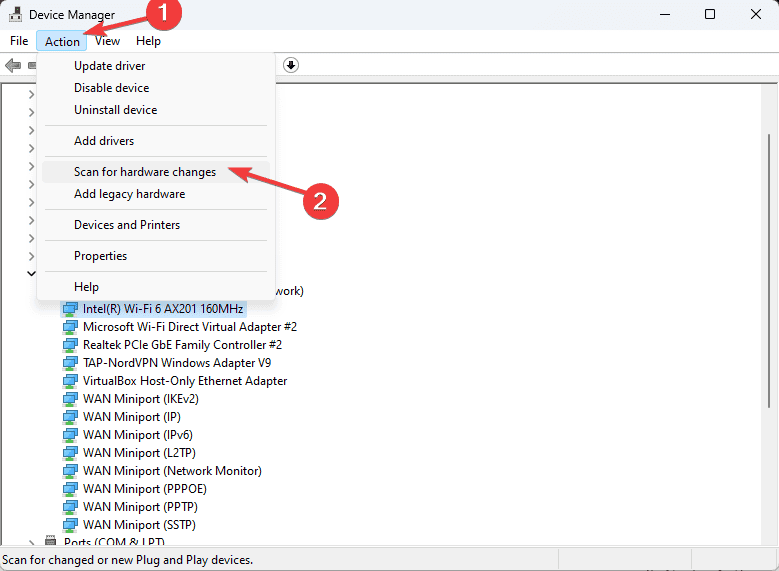
3. Effectuer une restauration du système
-
Appuyez sur Windows + R pour ouvrir la fenêtre Exécuter.
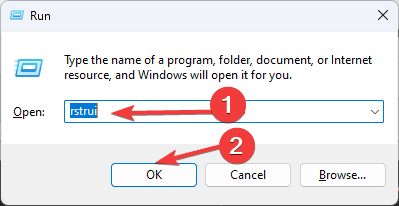
- Tapez rstui et cliquez sur OK pour ouvrir l’assistant de restauration du système.
-
Sélectionnez Choisir un autre point de restauration et cliquez sur Suivant.
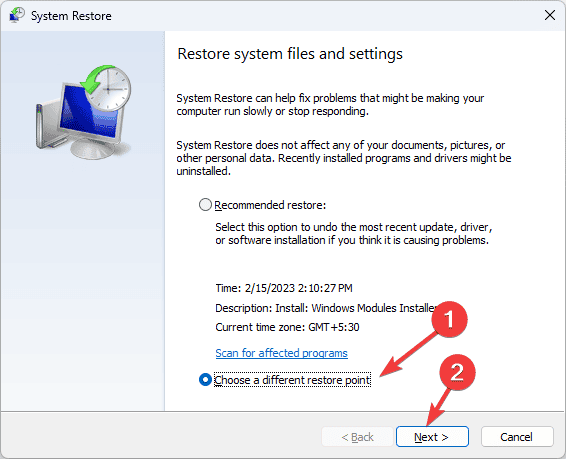
-
Choisissez le point le plus ancien ou celui créé avant que le problème lié à Atiesrxx.exe ne commence, puis cliquez sur Suivant.
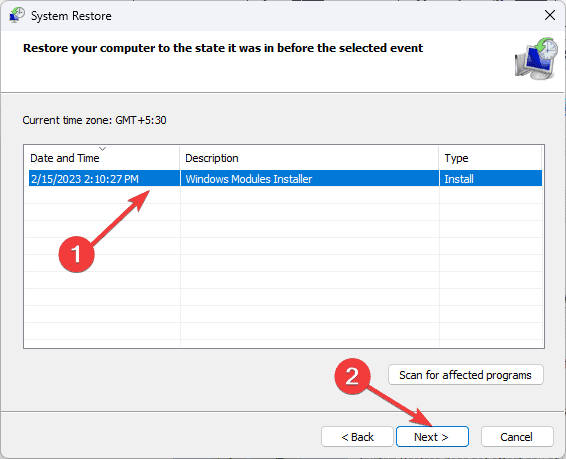
-
Cliquez sur Terminer.
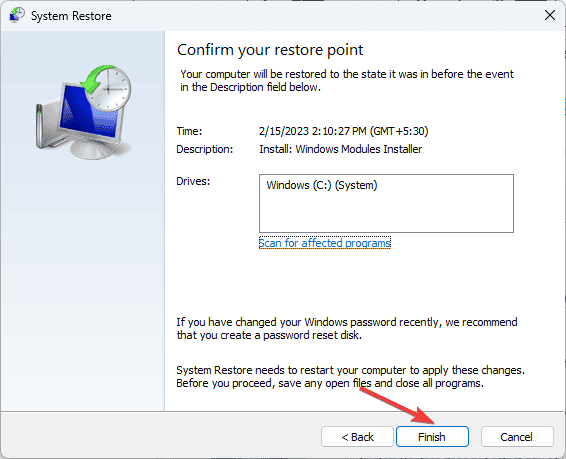
De plus, vous pouvez effectuer un démarrage propre pour découvrir l’application ou le service de démarrage corrompu ou exécuter un vérificateur de fichiers système si vous soupçonnez qu’un fichier système est corrompu.
En conclusion, Atiesrxx.exe est un fichier sûr associé à une carte graphique AMD. Cependant, s’il cause des problèmes, vous pouvez exécuter une analyse complète pour détecter les malwares, désactiver le service, mettre à jour ou réinstaller le pilote graphique, ou restaurer votre système à un point précédent.
Si vous avez des questions concernant Atiesrxx.exe, veuillez les mentionner dans la section des commentaires ci-dessous. Nous serons heureux d’y répondre.













